Comment créer une story Facebook

Les stories Facebook peuvent être très amusantes à réaliser. Voici comment vous pouvez créer une story sur votre appareil Android et votre ordinateur.

Au fil des années, WhatsApp est devenue une application de messagerie indispensable, offrant diverses façons de communiquer, notamment la possibilité d’utiliser des notes vocales. Cependant, beaucoup ne savent peut-être pas que vous pouvez enregistrer l'audio WhatsApp et l'utiliser en dehors du service sur votre iPhone, votre téléphone Android ou même sur le Web.

Qu'il s'agisse d'un message sincère d'un être cher ou d'une information importante, enregistrer l'audio WhatsApp peut vous permettre de l'utiliser plus tard. Dans ce guide, nous vous montrerons les étapes simples et faciles pour télécharger et enregistrer l'audio WhatsApp sur votre smartphone ou votre PC. Commençons.
Toutes les données WhatsApp sont stockées dans la mémoire interne de votre appareil, accessible à l'aide du gestionnaire de fichiers. Une fois que vous avez trouvé l'audio, vous pouvez le déplacer vers un emplacement plus accessible. Cependant, si vous ne souhaitez pas vous embêter, vous pouvez également enregistrer l'audio WhatsApp sur votre courrier. Suivez-nous pendant que nous vous montrons les étapes pour les deux.
Le moyen le plus simple et le plus simple d'enregistrer les messages vocaux WhatsApp consiste à partager le fichier audio sur votre Gmail ou même sur Google Drive. Notez cependant que vous ne pouvez pas enregistrer un fichier de plus de 25 Mo via Gmail. Suivez les étapes ci-dessous pour enregistrer le fichier audio.
Étape 1 : Ouvrez WhatsApp et accédez à la conversation avec la note vocale que vous souhaitez enregistrer.
Étape 2 : Appuyez longuement sur la note vocale et appuyez sur les trois points dans le coin supérieur droit.
Étape 3 : Sélectionnez Partager et choisissez Gmail parmi les options de partage.
Remarque : Lorsque vous partagez la note vocale de WhatsApp vers une application externe, elle sera partagée sous forme de fichier audio.


La note audio sera désormais accessible via votre compte de messagerie. Vous pouvez le partager avec d’autres ou le conserver dans des brouillons comme souvenir.
Comme mentionné précédemment, tous les fichiers audio WhatsApp sont enregistrés sur la mémoire interne de votre appareil. Cependant, il faut passer au crible vos volumineuses données WhatsApp pour les trouver. Mais le bon côté est que l' application de gestion de fichiers sur votre appareil Android vous permet d'enregistrer des fichiers audio WhatsApp en masse.
Ainsi, pendant que les données sont enregistrées, nous vous montrerons comment rechercher ces fichiers et les déplacer vers un emplacement plus accessible. Suivre.
Étape 1 : Ouvrez le gestionnaire de fichiers sur votre smartphone Android.
Étape 2 : Recherchez les notes vocales WhatsApp dans la barre de recherche et appuyez sur le résultat.
Étape 3 : Les notes vocales seront triées en fonction des dates que vous avez reçues. Ouvrez le dossier de votre choix et choisissez les notes vocales auxquelles vous souhaitez accéder.
Astuce : Vous pouvez également sélectionner un dossier entier.


Étape 4 : Choisissez Déplacer. Placez le dossier là où vous pouvez facilement y accéder. Ici, nous déplaçons le dossier vers les téléchargements.
Astuce : Vous pouvez également partager ce dossier par e-mail ou sur un stockage cloud.
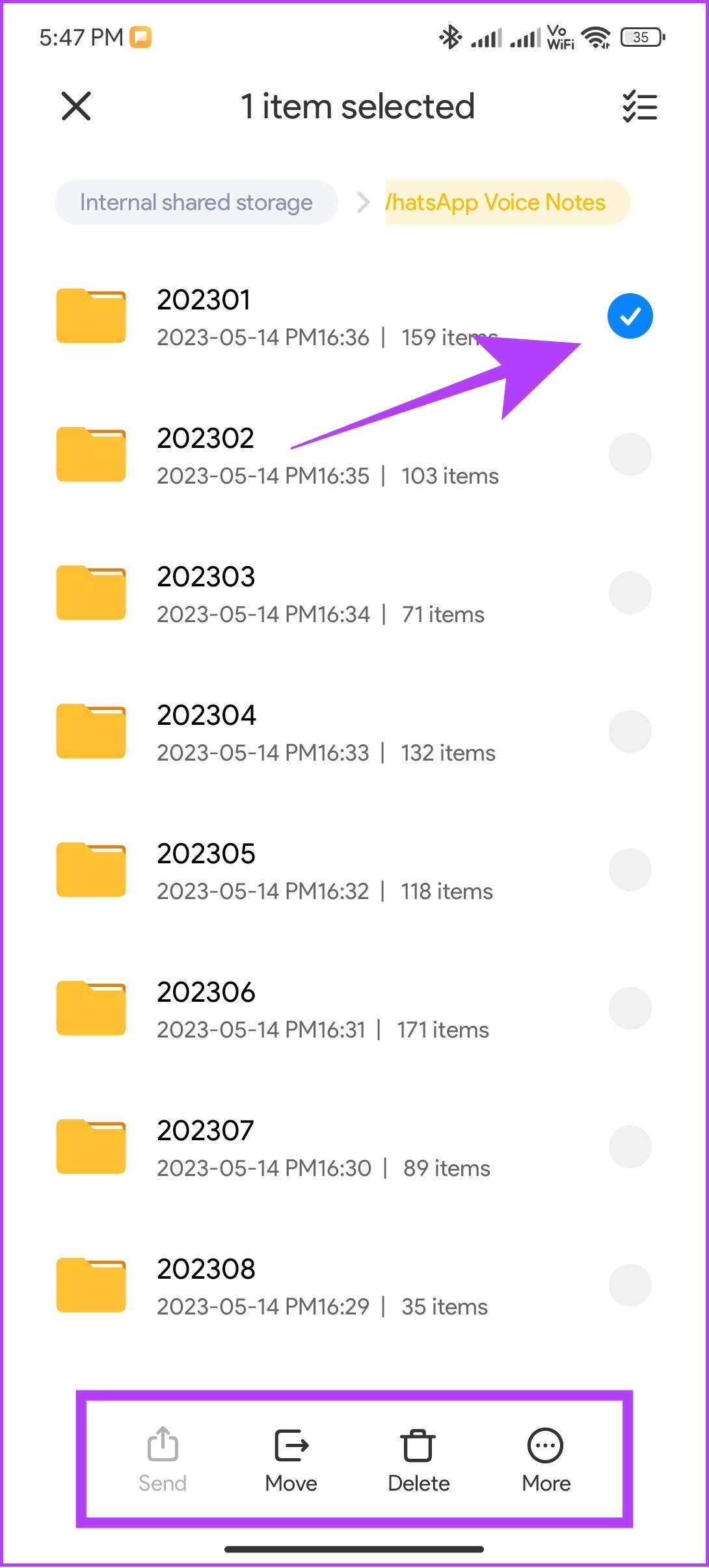
Bien que cela ne soit pas aussi simple qu'Android, vous pouvez toujours enregistrer facilement l'audio WhatsApp sur votre iPhone en utilisant l'une des méthodes suivantes.
Étape 1 : Ouvrez WhatsApp et accédez à la conversation avec la note vocale que vous souhaitez télécharger.
Étape 2 : Appuyez longuement sur le message vocal et choisissez Transférer.
Étape 3 : Sélectionnez « Enregistrer dans des fichiers ».
Astuce : Vous pouvez également enregistrer les messages vocaux WhatsApp sur un e-mail ou sur n'importe quel stockage cloud.


Étape 4 : Nommez le fichier si nécessaire, sélectionnez l'emplacement et appuyez sur Enregistrer.
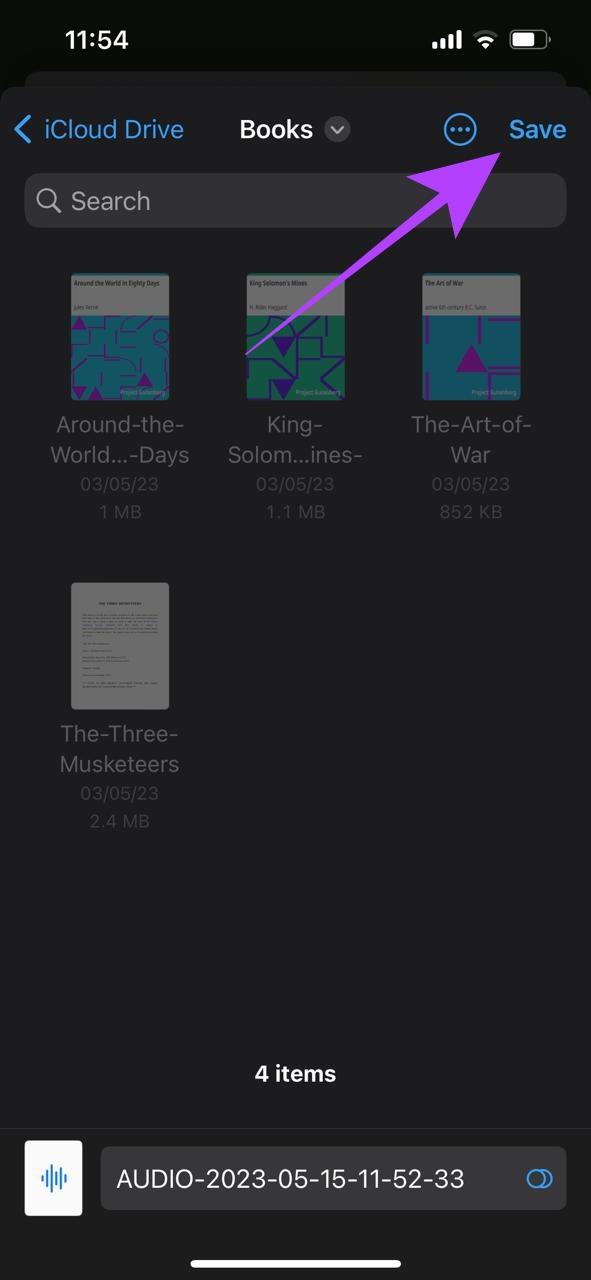
2. Enregistrez l'audio en utilisant Exporter le chat sur WhatsApp
Bien que la méthode ci-dessus vous permette d'enregistrer un seul fichier audio à la fois, en utilisant la fonction d'exportation de discussion sur WhatsApp, vous pouvez exporter tous les fichiers audio d'une discussion particulière en même temps. Suivez ces étapes:
Étape 1 : ouvrez Paramètres et appuyez sur Chats.

Étape 2 : Appuyez sur Exporter le chat et choisissez Joindre un média.

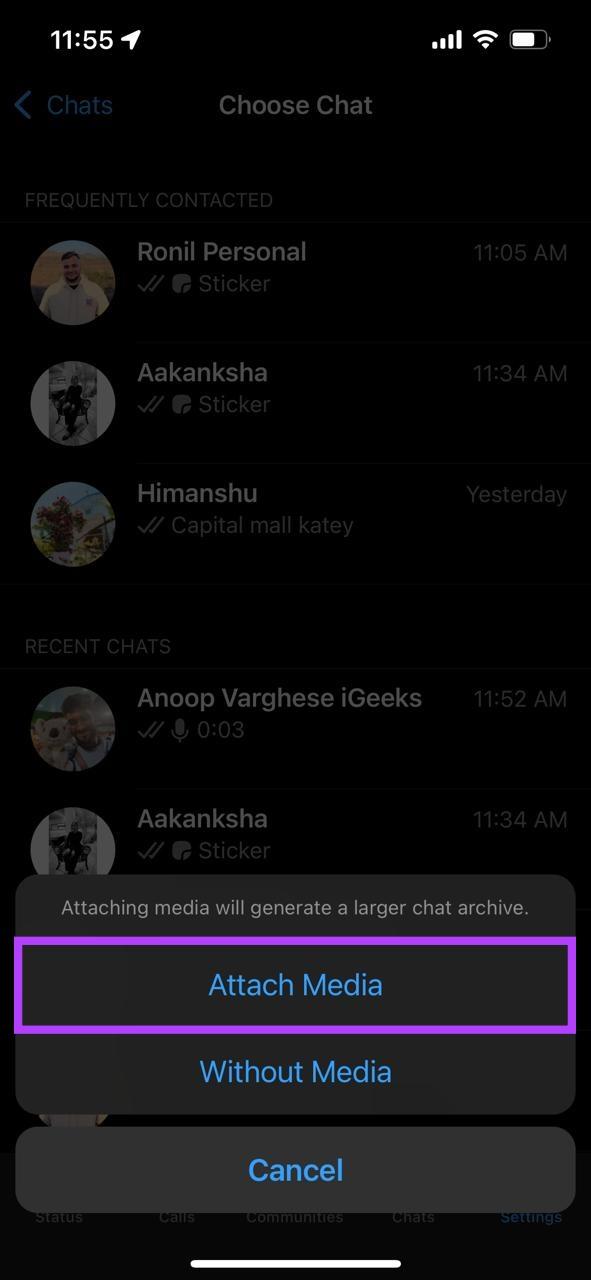
Étape 3 : Maintenant, appuyez sur « Enregistrer dans des fichiers ».
Astuce : Si vous souhaitez partager le fichier par courrier électronique ou via toute autre application, choisissez-le dans la feuille de partage.
Étape 4 : Nommez le fichier et appuyez sur Enregistrer.
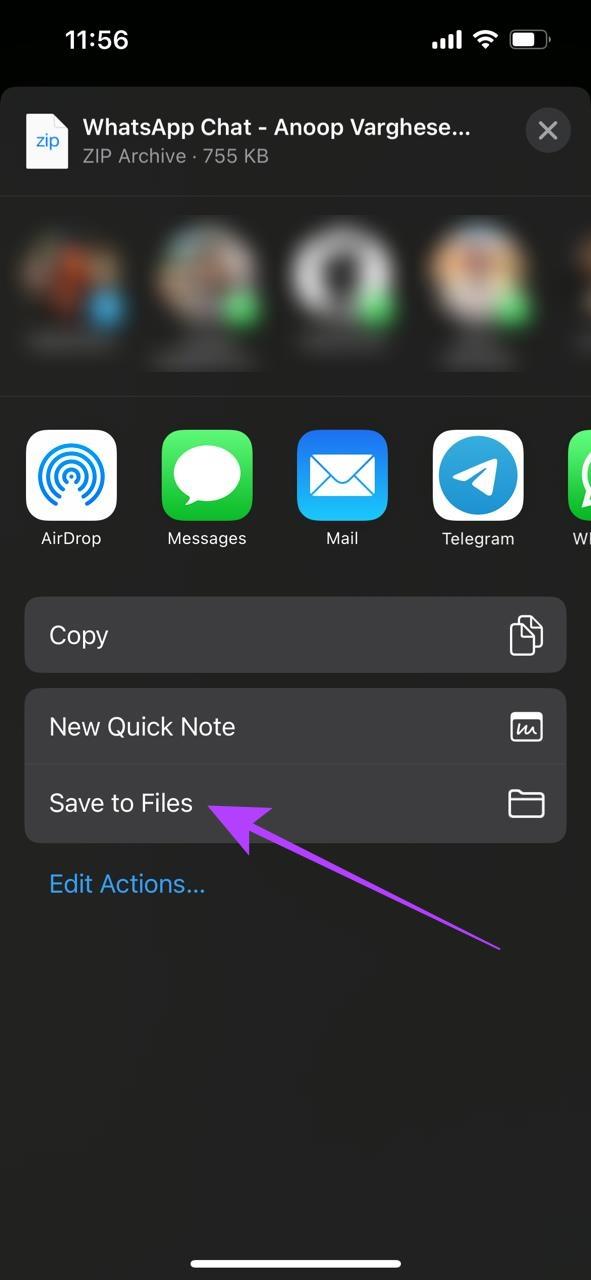
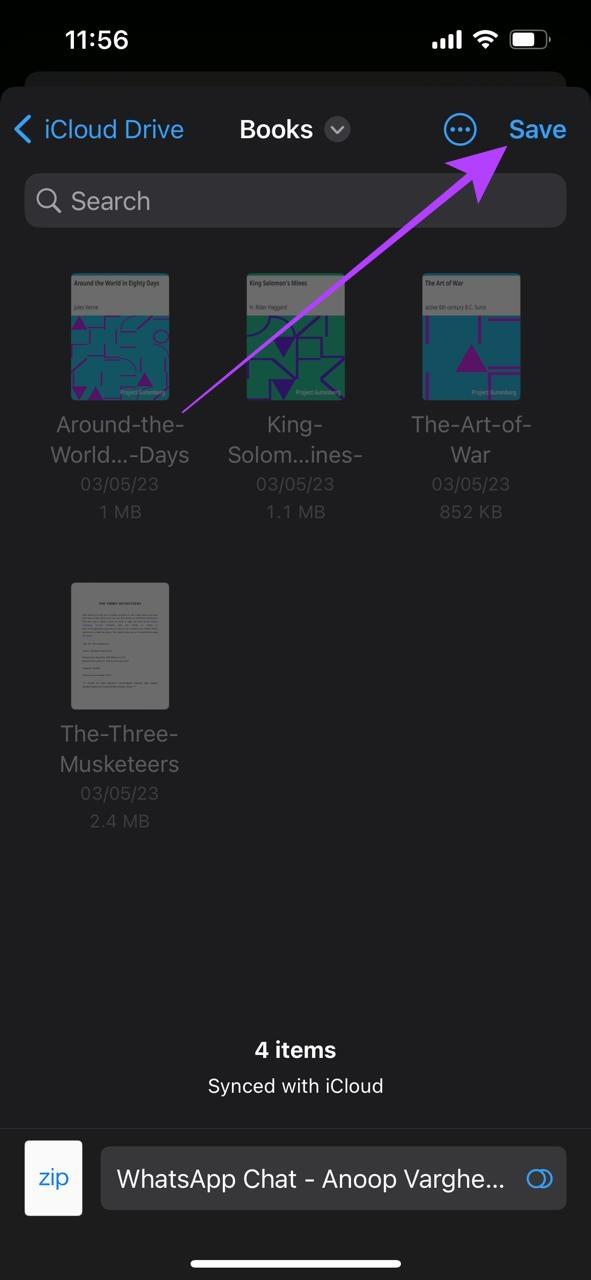
Que vous utilisiez l'application Web ou de bureau WhatsApp sur PC, vous pouvez suivre les mêmes étapes pour télécharger et enregistrer l'audio de WhatsApp. Voici comment:
Étape 1 : Ouvrez WhatsApp Web sur votre navigateur ou votre application.
Étape 2 : Maintenant, ouvrez la conversation à partir de laquelle vous souhaitez partager la note vocale.
Étape 3 : Déplacez le curseur sur la note vocale et cliquez sur l'icône en forme de chevron lorsqu'elle devient visible.
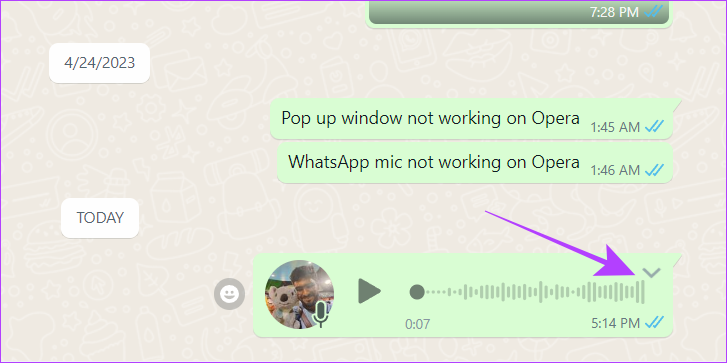
Étape 4 : Cliquez sur Télécharger.
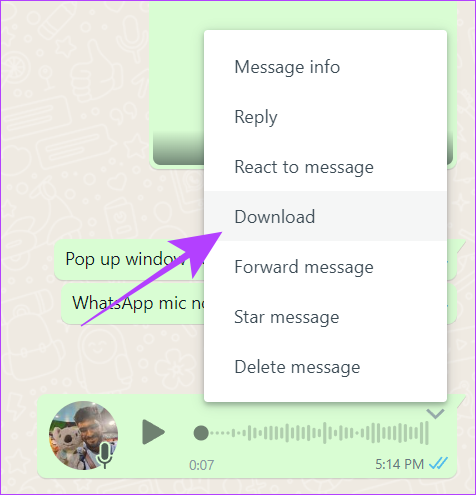
Étape 4 : Choisissez l'emplacement et appuyez sur Enregistrer.
Vous pouvez maintenant accéder au fichier de message vocal WhatsApp téléchargé et l'utiliser comme n'importe quel fichier audio.

1. Pouvez-vous enregistrer l’audio de WhatsApp au format MP3 ?
Non, il n’existe aucune option permettant de convertir des fichiers audio en MP3 dans WhatsApp. Cependant, si le fichier est au format MP3 par défaut, il sera enregistré au format MP3.
2. Quel est le format d'un fichier audio WhatsApp ?
WhatsApp utilise le format audio Opus (OGG) pour enregistrer les fichiers audio sur la plateforme, sauf s'ils sont envoyés par défaut dans un autre format par l'utilisateur.
Avec les messages vocaux WhatsApp, il est plus facile d’exprimer votre pensée qu’avec les notes vocales. Et avec ce guide, vous pouvez désormais également conserver ou utiliser ces fichiers audio en dehors de WhatsApp. Si vous avez encore des suggestions ou des questions, faites-le nous savoir dans les commentaires. Découvrez également comment modifier un message WhatsApp .
Les stories Facebook peuvent être très amusantes à réaliser. Voici comment vous pouvez créer une story sur votre appareil Android et votre ordinateur.
Découvrez comment désactiver les vidéos en lecture automatique ennuyeuses dans Google Chrome et Mozilla Firefox grâce à ce tutoriel.
Résoudre un problème où la Samsung Galaxy Tab A est bloquée sur un écran noir et ne s
Un tutoriel montrant deux solutions pour empêcher définitivement les applications de démarrer au démarrage de votre appareil Android.
Ce tutoriel vous montre comment transférer un message texte depuis un appareil Android en utilisant l
Comment activer ou désactiver les fonctionnalités de vérification orthographique dans le système d
Vous vous demandez si vous pouvez utiliser ce chargeur provenant d’un autre appareil avec votre téléphone ou votre tablette ? Cet article informatif a quelques réponses pour vous.
Lorsque Samsung a dévoilé sa nouvelle gamme de tablettes phares, il y avait beaucoup à attendre. Non seulement les Galaxy Tab S9 et S9+ apportent des améliorations attendues par rapport à la série Tab S8, mais Samsung a également introduit la Galaxy Tab S9 Ultra.
Aimez-vous lire des eBooks sur les tablettes Amazon Kindle Fire ? Découvrez comment ajouter des notes et surligner du texte dans un livre sur Kindle Fire.
Vous souhaitez organiser le système de signets de votre tablette Amazon Fire ? Lisez cet article pour apprendre à ajouter, supprimer et éditer des signets dès maintenant !






